
steam找不到购买的游戏 游戏库里找不到steam购买的游戏怎么办
发布时间:2024-02-26 14:16:57 来源:锐得游戏网
现如今越来越多的人选择在Steam平台上购买和下载自己喜爱的游戏,随着游戏库的不断扩大和更新,有时我们可能会遇到一个令人沮丧的问题,就是找不到自己在Steam上购买的游戏。当我们急于体验新游戏时,这种情况无疑会让人感到困惑和失望。当我们遇到这种情况时,应该如何解决呢?
游戏库里找不到steam购买的游戏怎么办
具体方法:
1.双击【图标】打开steam软件。

2.进入steam主界面后,点击左上角菜单里面的【查看】。
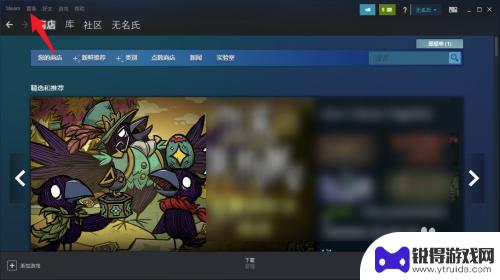
3.菜单找到【隐藏游戏】选项,点击进入。
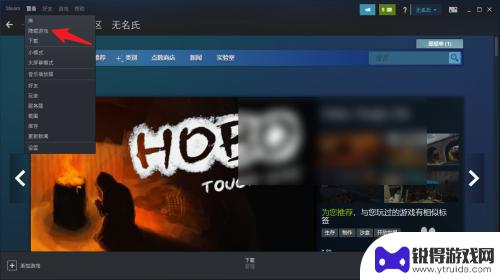
4.左侧标签页找到【已隐藏】,此类目下都是隐藏游戏。
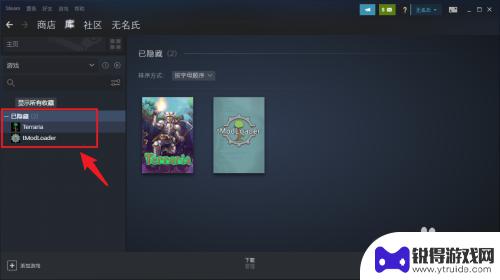
5.鼠标右击任意一款隐藏游戏,选择【管理】。
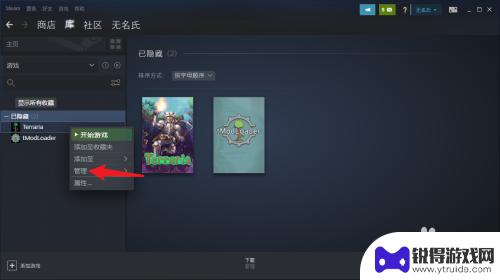
6.在管理菜单中点击【从隐藏中删除】选项,返回即可。
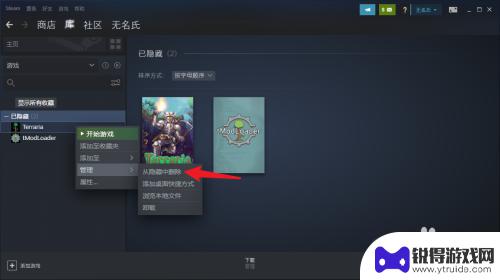
以上就是今天为大家分享的有关无法在Steam购买游戏的全部内容,希望对大家有所帮助,请继续关注本站,获取最新最全的游戏相关内容。
热门游戏
- 相关攻略
- 小编精选
-

steam为什么买的游戏不见了 steam游戏库里找不到购买的游戏怎么办
在玩家购买游戏后,有时候会遇到购买的游戏不见了的情况,这种情况可能是由于一些技术问题或操作失误所导致的。当玩家在Steam游戏库里找不到购买的游戏时,可以尝试重新登录Steam...
2024-04-05
-

steam在库中的游戏找不到 steam游戏库里没有购买的游戏
在Steam游戏库中找不到已经购买的游戏,可能是因为游戏未被正确安装或者账户登录出现问题,在这种情况下,玩家可能需要重新检查游戏的安装状态或者登录Steam账户进行确认。有时候...
2024-04-07
-
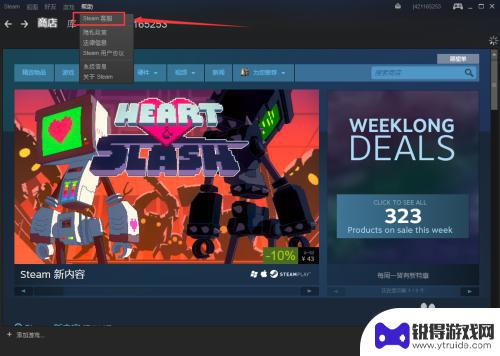
steam购买的游戏没有入库 Steam购买游戏后游戏没有在我的游戏库中出现怎么办
steam购买的游戏没有入库,最近许多玩家在购买Steam上的游戏后却发现,这些游戏并没有出现在他们的游戏库中,这种情况让人感到困惑和失望,因为我们购买游戏的目的就是希望能够尽...
2023-12-01
-

steam怎么检查代码 Steam产品代码在哪里查看
Steam是一款广受欢迎的数字发行平台,许多玩家在这里购买和下载游戏,有时候我们购买了游戏却找不到激活码,这时就需要查看产品代码。在Steam上,检查产品代码非常简单,只需打开...
2024-04-25
-
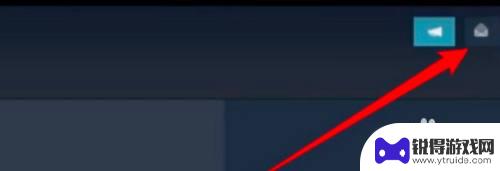
steam仓库东西怎么送好友 Steam库存怎么赠送给好友的方法
在Steam平台上,我们可以购买各种游戏、软件和其他数字产品,而有时候我们可能希望将我们的Steam库存赠送给好友,与他们分享我们钟爱的游戏或软件。如何在Steam仓库中找到合...
2024-01-12
-
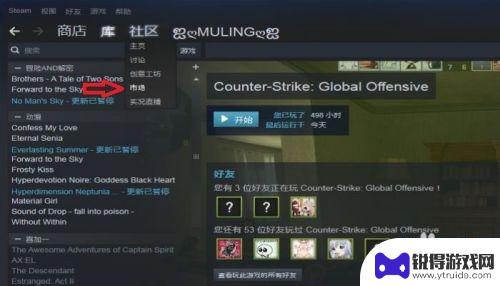
steam加求购 如何在STEAM市场中发布求购单
steam加求购,在游戏玩家中,Steam市场是一个非常热门的平台,玩家们可以在这里买卖游戏物品和道具,有时候我们可能会遇到一些自己想要购买的物品却无法在市场上找到的情况。这时...
2023-11-12
-

三国杀移动版如何免绑 三国杀手机号解绑教程
在玩三国杀移动版游戏时,有时候我们可能会遇到需要更换手机号或解绑手机号的情况,但是很多玩家却不知道如何正确地进行解绑操作,导致账号被绑定在一个无法使用的手机号上。今天我们就来介...
2025-03-16
-

魔镜物语怎么看id 新手玩家游戏ID攻略
在游戏中,每个玩家都有一个独特的游戏ID,这个ID可以代表着玩家在游戏中的身份和角色,对于新手玩家来说,选择一个合适的游戏ID是非常重要的,它不仅能够帮助其他玩家更好地认识你,...
2025-03-16














